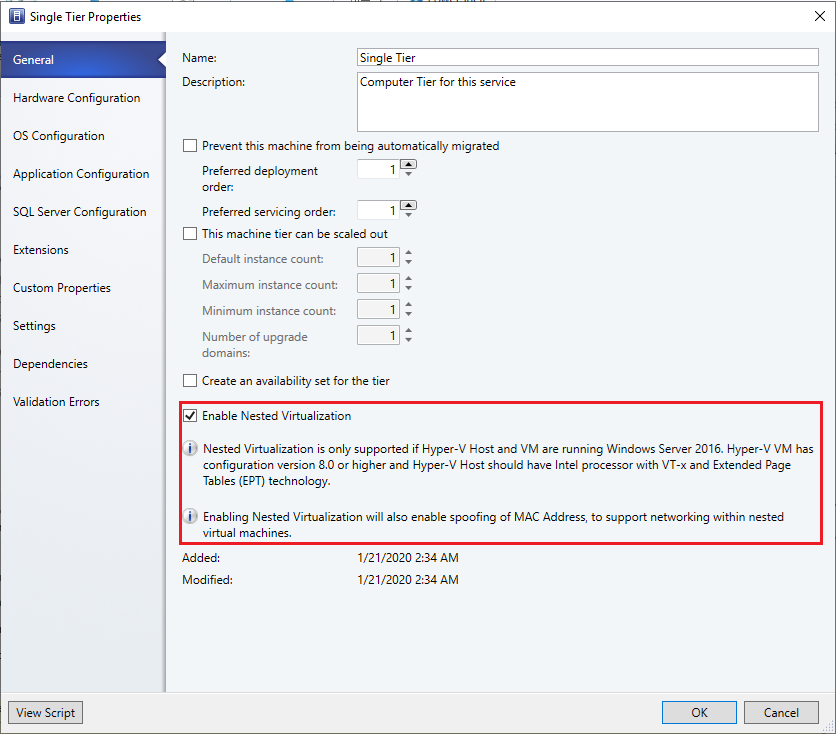Megjegyzés
Az oldalhoz való hozzáféréshez engedély szükséges. Megpróbálhat bejelentkezni vagy módosítani a címtárat.
Az oldalhoz való hozzáféréshez engedély szükséges. Megpróbálhatja módosítani a címtárat.
A beágyazott virtualizálás használatával Hyper-V-t futtathat egy Hyper-V virtuális gépen belül. Más szóval, beágyazott virtualizálással maga a Hyper-V gazdagép is virtualizálhatóvá válik. A beágyazott virtualizálás sávon kívül is engedélyezhető a PowerShell és Hyper-V gazdagépkonfiguráció használatával.
Ezzel a funkcióval csökkentheti az infrastruktúra költségeit a fejlesztési és tesztelési forgatókönyvek esetében anélkül, hogy külön hardverre van szükség.
A System Center Virtual Machine Manager (VMM) segítségével engedélyezheti és letilthatja a beágyazott virtualizálási funkciót a VMM-konzolon keresztül. Konfigurálhatja a beágyazott virtuális gépet gazdagépként a VMM-ben, és gazdaműveleteket hajthat végre a VMM-ből ezen a virtuális gépen. A VMM dinamikus optimalizálása például egy beágyazott virtuálisgép-gazdagépet fog figyelembe venni az elhelyezéshez.
Engedélyezze a beágyazott virtualizálást egy virtuális gépen, majd konfigurálja gazdagépként.
Jegyzet
A Hyper-V kivételével a virtualizálási alkalmazások nem támogatottak Hyper-V virtuális gépeken, és valószínűleg sikertelenek lesznek. Ez magában foglalja azokat a szoftvereket, amelyek hardvervirtualizálási bővítményeket igényelnek.
Kezdés előtt
Győződjön meg arról, hogy a következő előfeltételek teljesülnek:
- A Hyper-V gazdagép, amely Windows Server 2019/2022/2025 rendszert futtat.
- Windows Server 2019/2022/2025 rendszerű Hyper-V virtuális gép.
- Egy Hyper-V 8.0-s vagy újabb konfigurációs verziójú virtuális gép.
- Intel processzor VT-x és EPT technológiával.
Győződjön meg arról, hogy a következő előfeltételek teljesülnek:
- Hyper-V gazdagép, amelyen Windows Server 2019 vagy Windows Server 2022 fut.
- Windows Server 2019, Windows Server 2022 rendszerű Hyper-V virtuális gép.
- Egy Hyper-V 8.0-s vagy újabb konfigurációs verziójú virtuális gép.
- Intel processzor VT-x és EPT technológiával.
Győződjön meg arról, hogy a következő előfeltételek teljesülnek:
- Hyper-V gazdagép, amely Windows Server 2016 vagy Windows Server 2019 rendszert futtat.
- Windows Server 2016, Windows Server 2019 rendszerű Hyper-V virtuális gép.
- Egy Hyper-V 8.0-s vagy újabb konfigurációs verziójú virtuális gép.
- Intel processzor VT-x és EPT technológiával.
Hálózatvirtualizálás engedélyezése
A rendszergazdák/delegált rendszergazdák a VMM használatával konfigurálhatják a beágyazott virtualizálást. Kövesse az alábbi eljárásokat:
Beágyazott virtualizálás engedélyezése meglévő virtuális gépen
Azonosítsa a fenti előfeltételeknek megfelelő virtuális gépet.
Győződjön meg arról, hogy a virtuális gép leállított állapotban van.
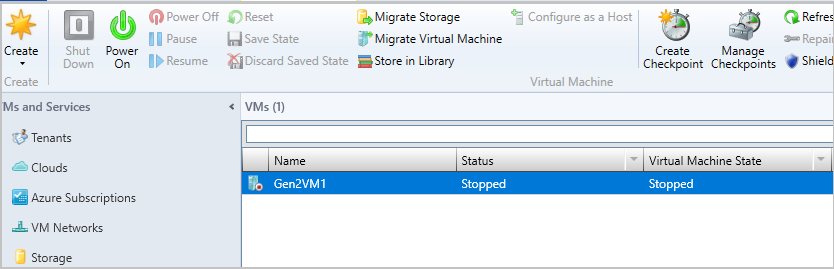
Kattintson a jobb gombbal a virtuális gépre a Tulajdonságaimegtekintéséhez.
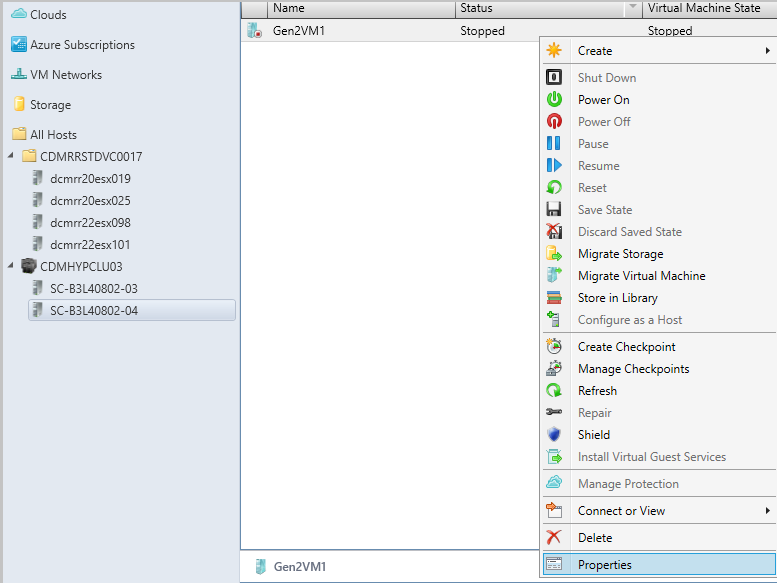
Az Általánosmenüben válassza a Beágyazott virtualizálás engedélyezéselehetőséget.
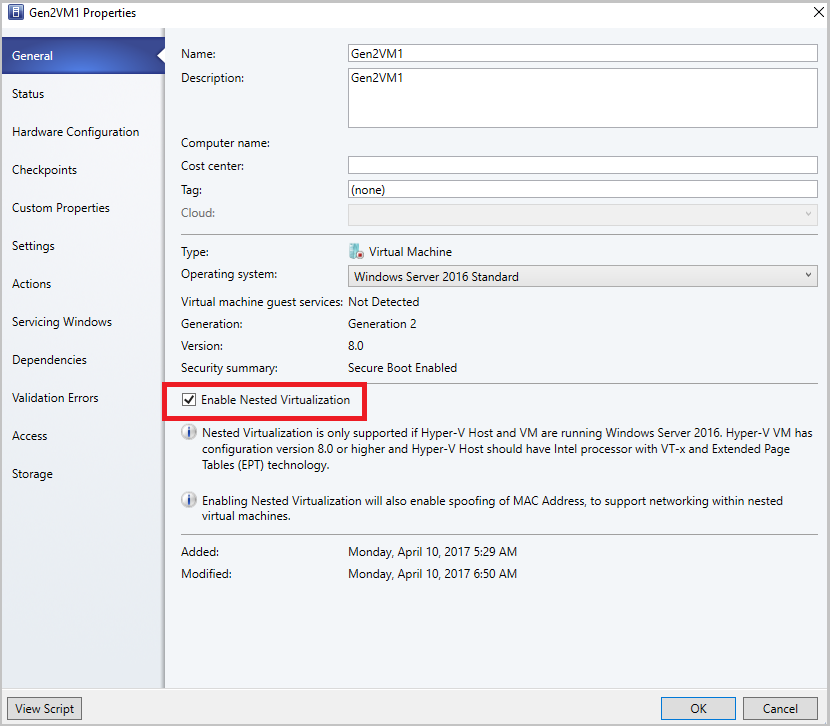
A beágyazott virtuális gép konfigurálása házigépként
Engedélyezze a következő be- és kimenő tűzfalszabályokat azon a beágyazott VM-en, amelyet gazdagépként szeretne konfigurálni.
bejövő tűzfalszabályok
- Fájl- és nyomtatómegosztás
- Windows távfelügyelet (HTTP-In)
- Windows felügyeleti eszközkészlet
kimenő tűzfalszabályok
- Fájl- és nyomtatómegosztás
- Windows kezelési eszközök (WMI-Out)
Győződjön meg róla, hogy a virtuális gép Futó állapotban van. Indítsa el a virtuális gépet, ha nem fut.

Kattintson a jobb gombbal a virtuális gépre, és válassza a Konfigurálás gazdagépkéntlehetőséget. Megjelenik az Erőforrás hozzáadása varázsló.


Futtassa végig a varázslót, válassza ki a megfelelő beállításokat, és fejezze be a varázslót.
Beágyazott virtualizálás letiltása
Válassza ki a gazdagépet vagy a virtuális gépet, amelynél engedélyezve van a beágyazott virtualizáció.
Győződjön meg arról, hogy a virtuális gép leállított állapotban van. Állítsa le a virtuális gépet, ha fut.
Kattintson a jobb gombbal a virtuális gépre a Tulajdonságaimegtekintéséhez.
A(z) Általános menüpontnál törölje a jelet a Beágyazott virtualizálás engedélyezése jelölőnégyzetből.
Jegyzet
A beágyazott virtualizálás letiltása előtt ellenőrizze a varázsló oldalának alján található megjegyzést.
Beágyazott virtualizálás 2019-ben ur1
A VMM 2019 UR1 használatával a meglévő virtuális gépek beágyazott virtualizálásának engedélyezése mellett engedélyezheti a beágyazott virtualizálást is, miközben új virtuális gépeket hozhat létre virtuálisgép-sablonokon, szolgáltatássablonokon vagy virtuálisgép-létrehozási varázslón keresztül a VMM-konzolon.
Beágyazott virtualizálás engedélyezése virtuálisgép-sablonokon keresztül
Beágyazott virtualizálás engedélyezése Virtuális gépek létrehozása varázslóval
Beágyazott virtualizálás engedélyezése szolgáltatássablonokkal
Beágyazott virtualizálás engedélyezése virtuálisgép-sablonokon keresztül
Engedélyezheti a beágyazott virtualizálást a virtuálisgép-sablonon keresztül létrehozott virtuális gépeken.
Jegyzet
Győződjön meg arról, hogy a sablonokkal létrehozott virtuális gépek megfelelnek a fenti előfeltételeknek.
A beágyazott virtualizálás engedélyezéséhez a Virtuálisgép-sablon létrehozása varázsló, válassza a Forráskiválasztása lehetőséget, majd válassza a Beágyazott virtualizálás engedélyezése lehetőséget a varázsló jobb oldali ablaktábláján.
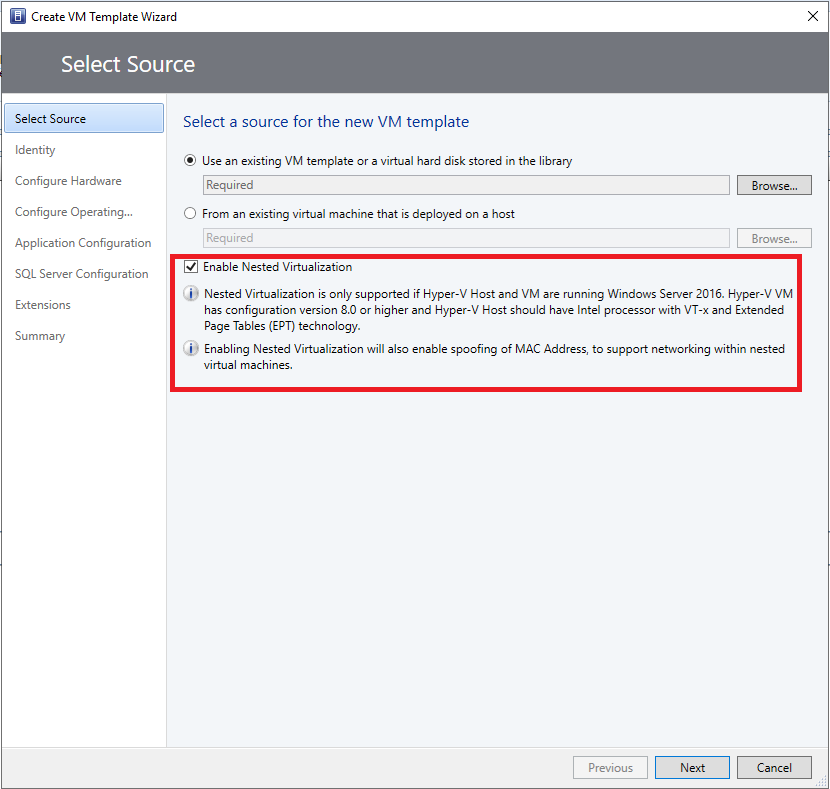
Beágyazott virtualizálás engedélyezése virtuális gépek létrehozása varázslóval
Engedélyezheti a beágyazott virtualizálást a Virtuális gép létrehozása varázslóval létrehozott virtuális gépeken.
Jegyzet
Győződjön meg arról, hogy a varázslóval létrehozott virtuális gépek megfelelnek a fenti előfeltételeknek.
A beágyazott virtualizálás engedélyezéséhez a Virtuális gépek létrehozása varázsló, válassza a Forrás kiválasztásalehetőséget, majd válassza a Beágyazott virtualizálás engedélyezése lehetőséget a varázsló jobb oldali ablaktábláján.
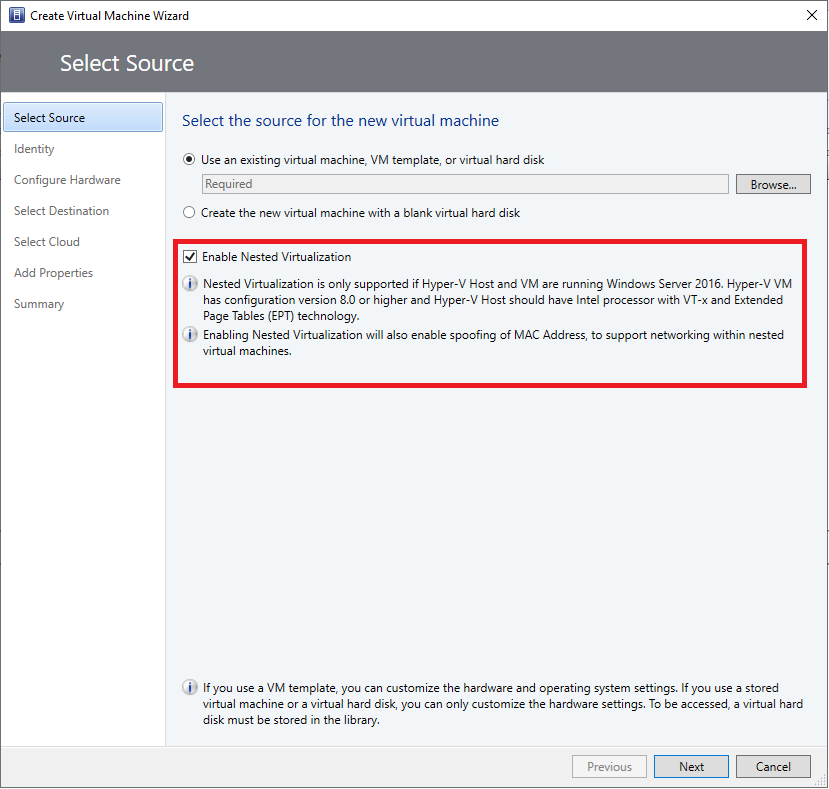
Beágyazott virtualizálás engedélyezése szolgáltatássablonon keresztül
A szolgáltatássablonokkal létrehozott virtuális gépeken engedélyezheti a beágyazott virtualizálást.
Jegyzet
Győződjön meg arról, hogy a sablonnal létrehozott virtuális gépek megfelelnek a fenti előfeltételeknek.
A beágyazott virtualizálás engedélyezéséhez Egyrétegű tulajdonságokterületen válassza az Általánoslehetőséget, majd a varázsló jobb oldali ablaktábláján válassza a Beágyazott virtualizálás engedélyezése lehetőséget.